win11电脑怎么注销管理员账号方法教程
- 分类:Win11 教程 回答于: 2022年10月20日 09:15:00
Win11怎么注销账户登录?还有不知道如何注销登录的账户的用户们,本文章是本站给大家分享Win11注销登录账户方法教程。
工具/原料:
系统版本:win11系统
品牌型号:戴尔灵越7400
方法/步骤:
方法一:直接关机注销
1、右键点击任务栏上的开始图标,或者按 【Win + X】 组合键。
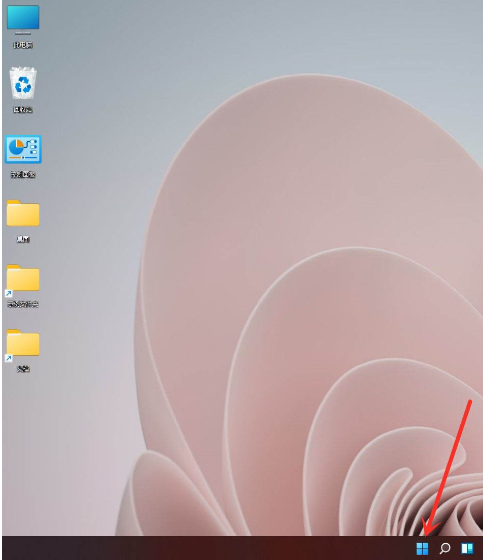
2、在打开的菜单选项中,选择点击关机或注销。

3、再点击【注销】即可完成了。

方法二:点击账户头像进行注销
1、右键点击任务栏上的开始图标,或者按 【Win + X】 组合键,然后再点击底部的帐户头像。

2、在菜单中,点击注销操作即完成。
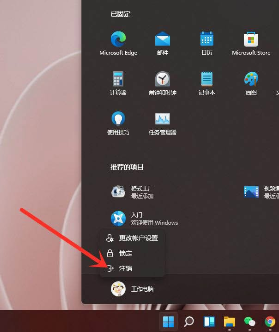
拓展知识:更多win11电脑的使用方法
win11电脑桌面图标变暗了如何调整
win11电脑怎么恢复出厂设置
win11电脑屏幕色温怎么调
总结:
上述内容就是小编给大家分享win11系统电脑怎么注销管理员账号的内容了,按照上述的操作就能吧账号注销掉了,希望能够帮助有需要的用户。
 有用
26
有用
26


 小白系统
小白系统


 1000
1000 1000
1000 1000
1000 1000
1000 1000
1000 1000
1000 1000
1000 1000
1000 1000
1000 0
0猜您喜欢
- win11电脑截屏按哪个键2024/02/21
- 华硕能升级win11吗2022/09/06
- 电脑不开机怎么重装系统win11..2023/04/24
- Win11禁用Google?2023/12/30
- Win11电脑字体大小设置方法2024/02/23
- win11突然卡死重启不能解决怎么办..2021/12/08
相关推荐
- 如何删除win11所有控制面板项..2023/05/04
- win11 exe软件安装指南2023/10/23
- Win11怎样修改账号名字:详细教程解答步..2024/08/30
- win11中文版演示安装教程2022/12/23
- win11支持谷歌浏览器吗分享2022/10/20
- win11颜色校正怎么操作2022/10/15














 关注微信公众号
关注微信公众号



